Поправка: Chromecast Prime Video не работи
разни / / March 19, 2022
Вградени Chromecast ви позволява да предавате поточно забавление и приложения направо към вашия телевизор или високоговорители от вашия смартфон, таблет или лаптоп. Въпреки това, Chromecast с Google TV ви позволява да гледате любимите си предавания с до 4K HDR качество.
Освен това ще покаже всичко за вашите лични препоръки въз основа на вашите абонаменти – всичко това на едно място. С помощта на Chromecast можете да гледате каквото искате, което няма да изисква да превключвате между различни приложения. Но за съжаление, след скорошната актуализация на фърмуера, Amazon Prime Video не работи на Chromecast.
Разработчиците все още разследват този проблем и се опитват да намерят причините, поради които Chromecast Prime Video не работи. Но ние имаме нещо за вас, което със сигурност ще ви помогне да решите този проблем. Ето защо, ако и вие сте засегнати от тази грешка, не забравяйте да следвате това ръководство.

Съдържание на страницата
-
Как да поправите Chromecast Prime Video, който не работи
- Поправка 1: Рестартирайте устройството си
- Поправка 2: Проверете Prime Video Servers
- Поправка 3: Проверете вашата интернет връзка
- Поправка 4: Актуализирайте операционната система на вашето устройство
- Поправка 5: Уверете се, че Chromecast работи с последната актуализация на фърмуера
- Поправка 6: Нулиране на Chromecast
- Поправка 7: Актуализирайте приложението си Amazon Prime
- Поправка 8: Свържете се с екипа за поддръжка
Как да поправите Chromecast Prime Video, който не работи
Обикновено използваме любимото си приложение Prime Video, за да гледаме страхотно съдържание на нашето устройство. Но виждането на този вид проблем е наистина сърцераздирателна ситуация за потребители като мен. Така че, ако не искате да се притеснявате поради този проблем, не забравяйте да извършите корекциите, посочени по-долу.
Поправка 1: Рестартирайте устройството си
Няма за какво да се притеснявате, тъй като е възможно този проблем да възникне поради някои временни грешки или проблеми, които пречат на устройството ви от Chromecast Prime Video. Следователно, ако искате да разрешите този проблем, трябва да премахнете тези временни файлове с грешки.
Така че, за да премахнете тези файлове с грешки, трябва да рестартирате устройството си, в което се опитва да възпроизвежда любимото ви съдържание с помощта на Amazon Prime Video. Рестартирането не само ще премахне тези файлове с грешки, но и ще даде на устройството ви нов старт, за да работи добре. Ето защо това е нашата първа препоръка и трябва да изпробвате това, преди да извършите нещо, което споменахме по-нататък в това ръководство.
Поправка 2: Проверете Prime Video Servers
Проверихте ли дали Prime Video сървърите работят или не? Е, много рядко се случва сървърите на Amazon да паднат, но все пак има доста шансове сървърите му да се свалят. Следователно, трябва да го проверите от DownDetector и проверете дали други потребители също се оплакват от това. Също така, не забравяйте да натиснете бутона Имам проблем с Prime Video. Това ще позволи на други потребители да знаят, че те не са единствените, които получават тази грешка.
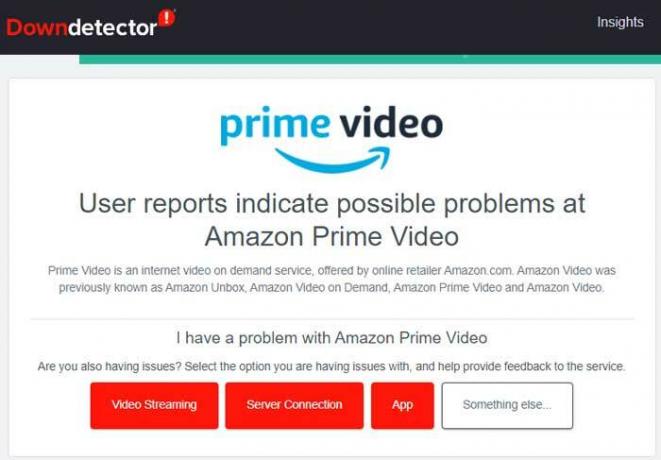
Освен това можете да задържите курсора на мишката върху Twitter и следвайте Prime Videos, за да получите цялата най-нова информация. Те винаги информират своите потребители за текущите проблеми с техните услуги, предстоящи събития, предавания и т.н. След това следете Twitter за всякакви новини.
Реклами
Поправка 3: Проверете вашата интернет връзка

Добрата интернет връзка е много важна за използване на Amazon Prime Videos. Това е така, защото понякога този тип проблем възниква само защото вашата интернет връзка не работи. Освен това се уверете, че Chromecast и вашето устройство са свързани към една и съща WiFi връзка. Така че трябва да проверите дали интернет връзката работи правилно или не.
За да направите това, задръжте курсора на мишката към уебсайта на Ookla Speed Tester и тествайте скоростта на интернет. Междувременно, ако установите, че скоростта не е подходяща, първо решете този проблем, като включите захранването на вашия рутер/модем.
Реклами
След това, ако е необходимо, свържете се с вашия интернет доставчик и ги помолете да ви помогнат да отстраните проблема с интернет. След това отново свържете вашия Chromecast и устройството към тази мрежа и опитайте да прехвърлите Prime Video, за да проверите дали Chromecast Prime Video не работи, проблемът е отстранен или не.
Поправка 4: Актуализирайте операционната система на вашето устройство
Обикновено игнорираме дребните актуализации на операционната система на нашето устройство, тъй като смятаме, че няма нищо общо с производителността. Но това не е истината, тъй като тези незначителни актуализации имат някои ценни поправки, които разработчиците въвеждат, за да премахнат грешките и проблемите. Следователно, трябва да проверите дали операционната система на вашето устройство е актуализирана или не.
Тук обаче не споменаваме стъпките, тъй като зависи изцяло от това кое устройство използвате. Така че, проверете и ако установите, че има налична актуализация на операционната система, не забравяйте да я инсталирате на вашето устройство и след това проверете отново дали проблемът с Chromecast Prime Video не работи е разрешен или не.
Поправка 5: Уверете се, че Chromecast работи с последната актуализация на фърмуера
Все още ли получавате грешката? Е, ако е така, тогава има вероятност вашият Chromecast да работи на по-стар фърмуер, поради което не успява да Chromecast Prime Video. Така че, трябва да проверите дали има налична актуализация на фърмуера за вашето устройство Chromecast или не. Въпреки това, в случай, че не знаете как да направите това, не забравяйте да следвате инструкциите, дадени по-долу:
- Първо, стартирайте Приложение Google Home на вашето устройство.
- След това щракнете върху вашето устройство Настройки >Информация за устройството.
- Това е. Сега можете да разберете версията на фърмуера Cast под техническата информация.
Поправка 6: Нулиране на Chromecast
Все пак няма късмет? Е, има вероятност вашето основно видео на Chromecast да не работи поради някои технически грешки. Затова ви съветваме да нулирате своя Chromecast, тъй като много потребители по-рано съобщиха, че това им е помогнало да разрешат този тип проблем. Така че, трябва да изпробвате това, като използвате следните стъпки:
- Първо вземете вашето устройство Chromecast и намерете бутона за нулиране на него.
- След това натиснете и задръжте за 10 секунди, докато светодиодът спре да мига.

- Това е. Сега сте нулирали своя Chromecast и проблемът вероятно ще бъде отстранен.
Поправка 7: Актуализирайте приложението си Amazon Prime
Също така има вероятност вашето приложение Amazon Prime Video да не бъде актуализирано, поради което получавате този проблем. Затова ви съветваме да актуализирате приложението Amazon Prime Video на вашето устройство и след това да опитате да го Chromecast на вашето устройство. Имаме много случаи, в които потребителите намират тази корекция за полезна. Така че, вие също трябва да опитате това.
Прочетете също: Поправете буферирането и заекването на Google Chromecast
Поправка 8: Свържете се с екипа за поддръжка
Ако все още сте обезпокоени поради проблема с Chromecast Prime Video не работи, значи е така възможно е да има някакъв сериозен проблем на вашия Chromecast, поради който получавате този въпрос. Затова ви предлагаме да се свържете с официалния екип за поддръжка на Chromecast и да ги попитате за този проблем. Те със сигурност ще ви помогнат, след като проучите този проблем.
И така, това е как да коригирате проблема с Chromecast Prime Video, който не работи. Надяваме се, че тази статия ви е помогнала. Но в случай, че все още имате някакви съмнения, не забравяйте да използвате нашата секция за коментари и ни уведомете. Ще направим всичко възможно, за да ви помогнем.



